
XSD विस्तार फाइलहरू प्राय: प्रयोगकर्ताहरूबाट भ्रम निम्त्याउँछ। यो तथ्यबाट वर्णन गरिएको छ कि त्यहाँ यस ढाँचामा दुई प्रकारका छन्, जुन प्रकार द्वारा पूर्ण जानकारी हो। त्यसकारण, यदि सामान्य अनुप्रयोगले यसलाई खोल्न सकेन भने यो विचलित हुन योग्यको छैन। सायद केवल अर्को प्रकारको फाईल भयो। XSD फाईलहरू बीच के फरक छ र कुन कार्यक्रम पत्ता लगाउन सकिन्छ, थप मानिन्छ।
XML कागजात योजना
XML कागजात रेखाचित्र (XML Steml Stema परिभाषा) XSD फाईलहरूको सबैभन्दा सामान्य प्रकारको हो। उहाँ 2001 देखि परिचित हुनुहुन्छ। यी फाईलहरू XML डाटा वर्णन गर्दै सब भन्दा विविध जानकारी समावेश गर्दछ - तिनीहरूको संरचना, तत्वहरू, आदि। यस प्रकारको फाईल खोल्नको लागि त्यहाँ धेरै तरिकाहरू छन्। र उदाहरणका लागि, यस ढाँचाको सब भन्दा सरल रूप लिनुहोस् (खरीद आदेश योजना), जुन Microsoft द्वारा प्रस्ताव गरिएको छ।विधि 1: XML सम्पादकहरू
XSL सम्पादकहरू XSD फाईलहरू खोल्नको लागि अधिक उपयुक्त सफ्टवेयर हुन्, किनकि यो यस प्रकारको उनीहरूको मद्दत फाईलहरू सिर्जना गरिएको छ। ती मध्ये केही विचार गर्नुहोस्।
XML नोटप्याड।
यो कार्यक्रम माइक्रोसफ्टबाट "नोटड" को लागी एक विकल्प हो, विशेष गरी XML फाईलहरूको साथ काम गर्न डिजाइन गरिएको। तदनुसार, Xsd सित्तै खुला र यसको साथ सम्पादन गर्न सकिन्छ।
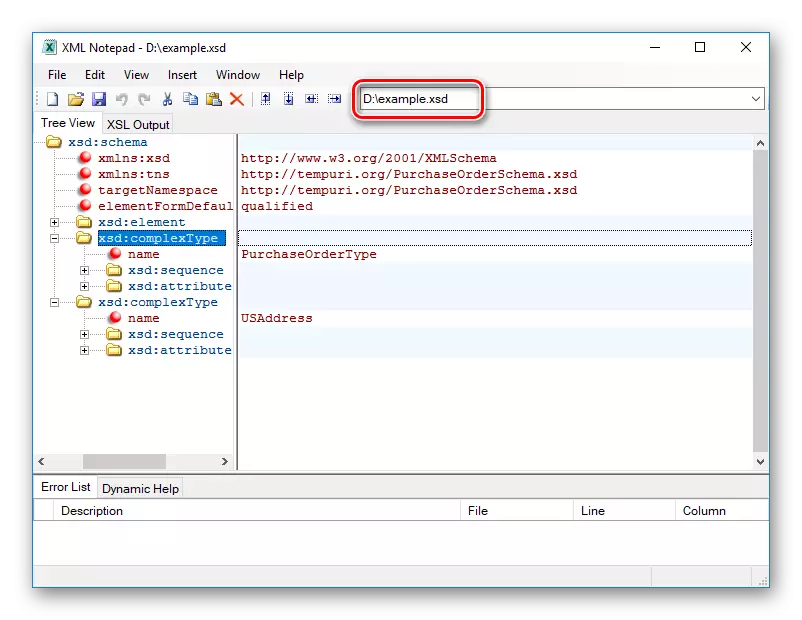
XML नोटेडले माथिको वर्णन गरिएका कार्यक्रमहरूको तुलनामा XML नोटेसनहरू प्रदान गर्दछ। सिन्ट्याक्स हाइलाइटको अतिरिक्त, त्यहाँ कागजात संरचना निर्धारण गर्न एक स्वचालित मोड छ र एक फारममा प्रदर्शन गर्न र सम्पादन गर्न सुविधाजनक रूपमा प्रदर्शित छ।
अक्सिजन XML सम्पादक
अघिल्लोको विपरीत विपरीत, यो सफ्टवेयर उत्पादन XML कागजातहरू विकास गर्न धेरै गम्भीर साधन हो। XSD फाईल संरचनाले यसलाई रंगीन तालिका प्रतिनिधित्व गर्दछ
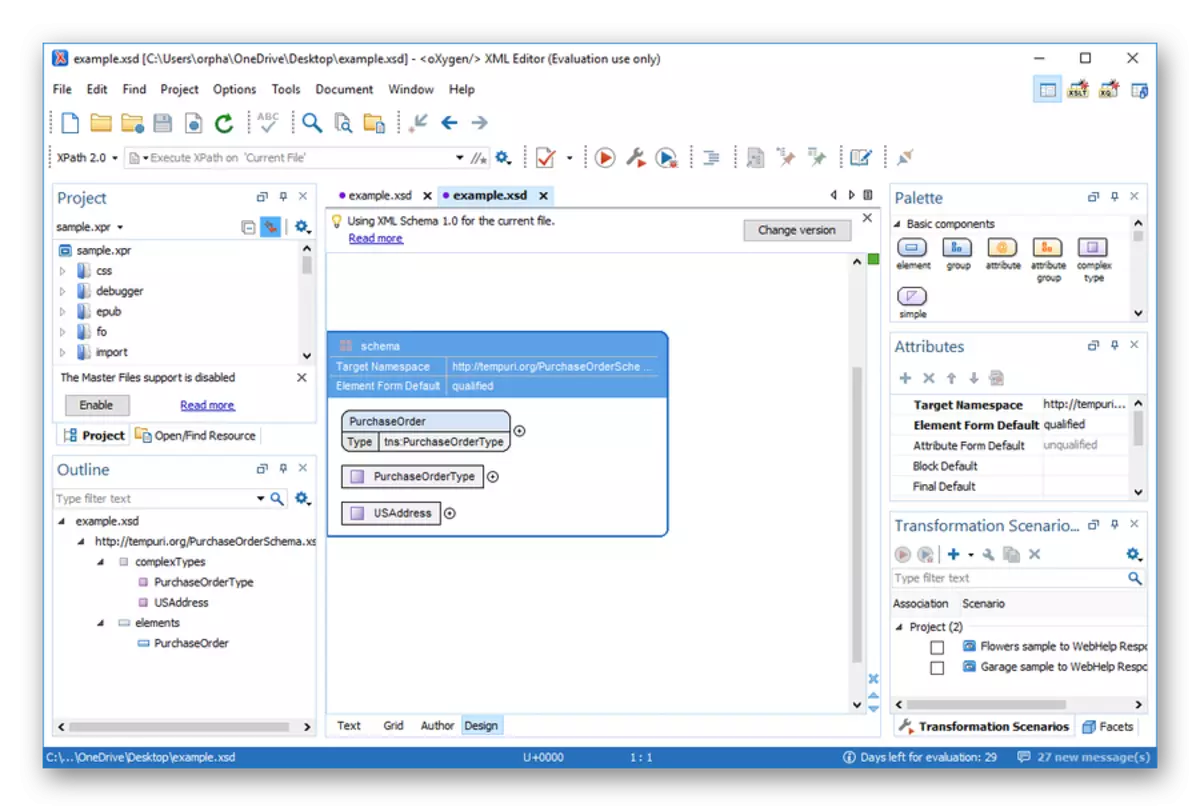
यो कार्यक्रम एक स्वतन्त्र अनुप्रयोगको रूपमा को रूप मा गुणवर्धक अनुप्रयोग को रूप मा को रूप मा गुणा मात्रा छ, साथै Eclipse प्लगइन।
ऑक्सीजेन XML सम्पादक डाउनलोड गर्नुहोस्
खुला Xsd फाईलहरू गर्न सक्छन् र अधिक "भारी" सफ्टवेयर उत्पादनहरू, जस्तै Microsoft दृश्य स्टुडियो, प्रगति स्टाइलस स्टुडियो र अन्य। तर ती सबै पेशेवरहरूको लागि उपकरणहरू प्रतिनिधित्व गर्दछन्। तिनीहरूलाई खोल्न मात्र स्थापना गर्न को लागी एक मतलब छैन।
विधि 2: ब्राउजरहरू
XSD फाईलहरू खुला र कुनै ब्राउजरमा छन्। यो गर्नका लागि, तपाईं प्रस ext ्ग मेनू वा "फाईल" मेनू (यदि कुनै ब्राउजरमा) प्रयोग गर्न सक्नुहुनेछ। र तपाईं केवल ब्राउजर ठेगाना पट्टीमा फाईलमा मार्ग दर्ता गर्न सक्नुहुन्छ वा वेब कन्डक्टर विन्डोमा यसलाई तान्नुहोस्।
यहाँ हाम्रो नमूना के देखिन्छ, गुगल क्रोममा खुला देखिन्छ:
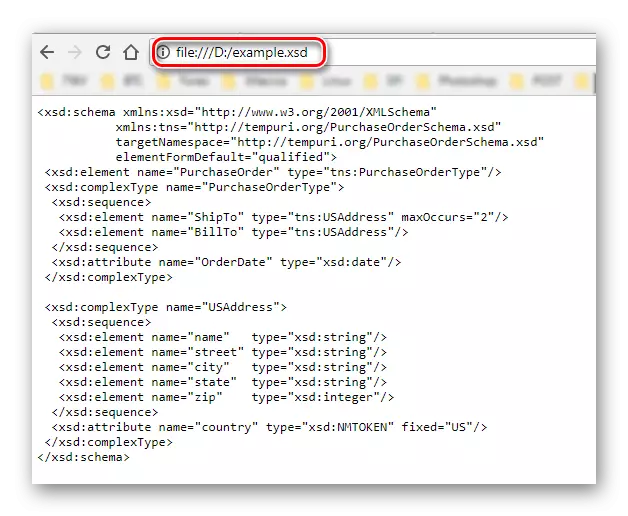
र यो उहाँ हुनुहुन्छ, तर पहिले नै यन्डेक्स ब्राउजरमा:
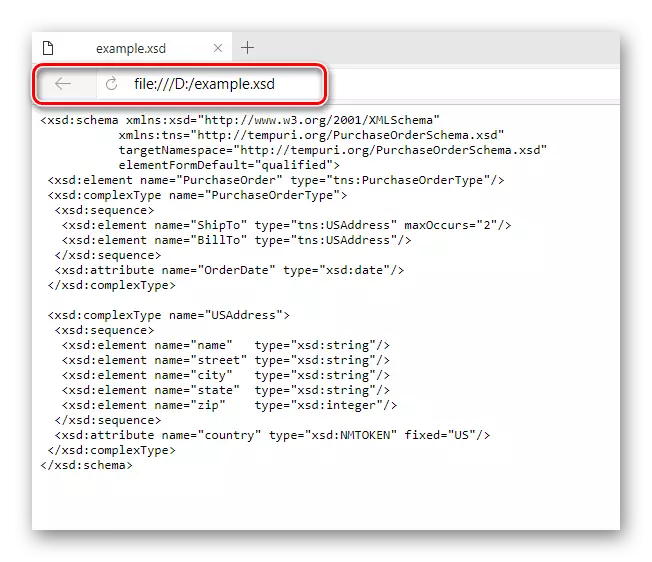
र यहाँ ऊ ओपेरामा छ:
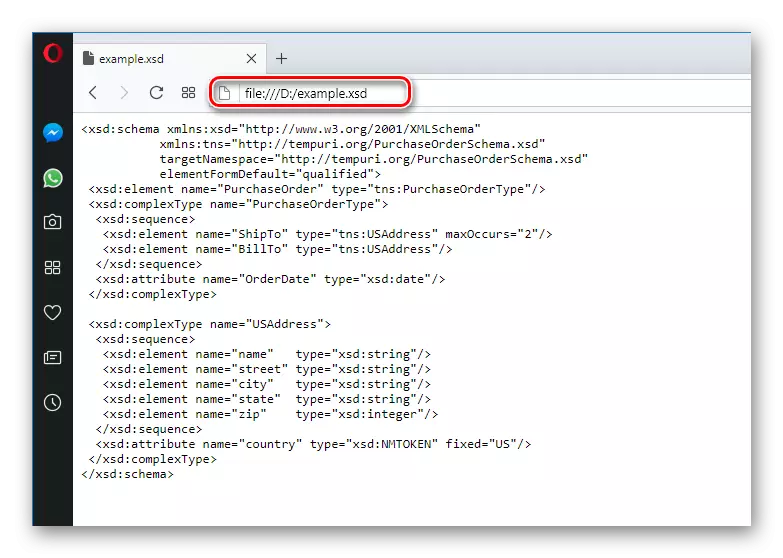
जब हामी देख्छौं, त्यहाँ कुनै शास्य भिन्नता हुँदैन। यो ध्यान दिईएको छ कि ब्राउजरहरू यस प्रकारको फाईलहरू हेर्न उपयुक्त छन्। तिनीहरूलाई केहि सम्पादन गर्न सक्दैन।
विधि :: पाठ सम्पादकहरू
यसको संरचनाको सरलताको कारण XSD फाईलहरू सजिलैसँग कुनै पाठ्यक्रम सम्पादकसँगै खुला छन् र स्वतन्त्र रूपमा परिवर्तन गर्न सक्दछौं। मतभेदहरू केवल अवलोकन र सम्पादनको सुविधामा छन्। तिनीहरू सिधा पाठ सम्पादकबाट खोल्न सकिन्छ, वा "खुला" विकल्प प्रयोग गरेर "खुला" छनौट गरेर कन्टेक्स्ट मेनूबाट खोल्न सकिन्छ।
यहाँ उदाहरणका उदाहरणहरू छन् जुन यो कसरी विभिन्न पाठ सम्पादकहरूसँग गर्न सकिन्छ:
नोटबुक
यो पाठ फाइलहरूको साथ काम गर्न सब भन्दा सजिलो अनुप्रयोग हो, पूर्वनिर्धारित विन्डोजको कुनै पनि संस्करणमा अवस्थित छ। यो हाम्रो नमूना जस्तो देखिन्छ, "नोटेड" मा खोल्नुहोस्:
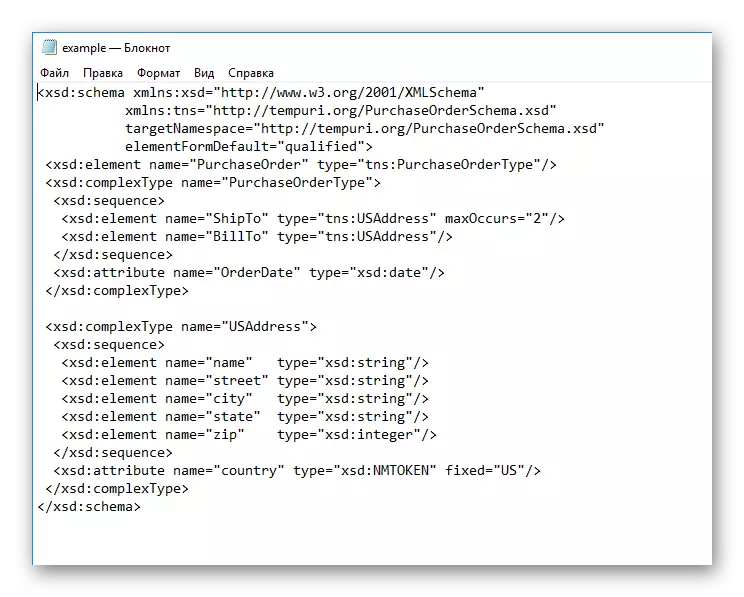
सुविधाहरूको अभावका कारण यसमा XSD फाईल सम्पादन गर्न गाह्रो हुन्छ, तर यसको सामग्रीहरू "नोटेड" सँग द्रुत चिनाउनेको लागि राम्रो रूपमा सहज हुन सक्छ।
वर्डपाड।
विन्डोजको अर्को भ्रमित घटक, "नोटपड" को साथ अधिक उन्नत कार्यक्षमताका साथ। तर XSD फाईल खोल्दा यो कुनै पनि हिसाबले प्रतिबिम्बित हुँदैन, किनकि यो सम्पादकले पनि यसलाई हेर्न र सम्पादन गर्नको लागि कुनै पनि अतिरिक्त सुविधाहरू प्रदान गर्दैन।
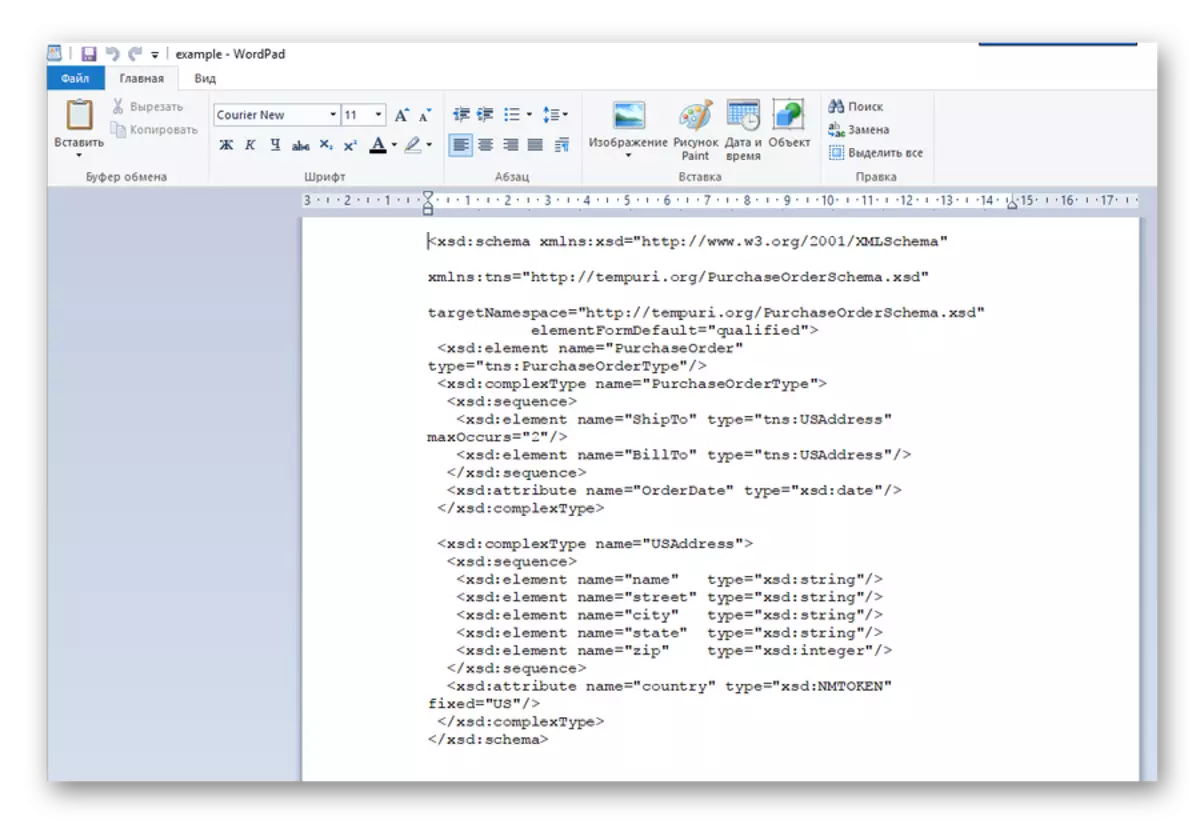
जब तपाईं देख्न सक्नुहुन्छ, कार्यक्रमको इन्टरफेसको अपवाद बाहेक नोटप्याडको तुलनामा XSD फाईल प्रदर्शनमा केही पनि परिवर्तन भएको छैन।
नोटप्याड ++।
यो कार्यक्रम उही "नोटबुक" हो, तर धेरै अतिरिक्त कार्यहरू सहित, शीर्षकमा प्लस द्वारा प्रमाणित रूपमा प्रमाणित गरे जस्तै। तदनुसार, XSD फाईल, नोटपड ++ मा खोल्नुहोस्, यो सिन्ट्याक्स हाइलाइट प्रकार्यको लागि अधिक आकर्षक आकर्षक धन्यवाद देखिन्छ। यसले धेरै सुविधाजनक र सम्पादनको प्रक्रिया गर्दछ।
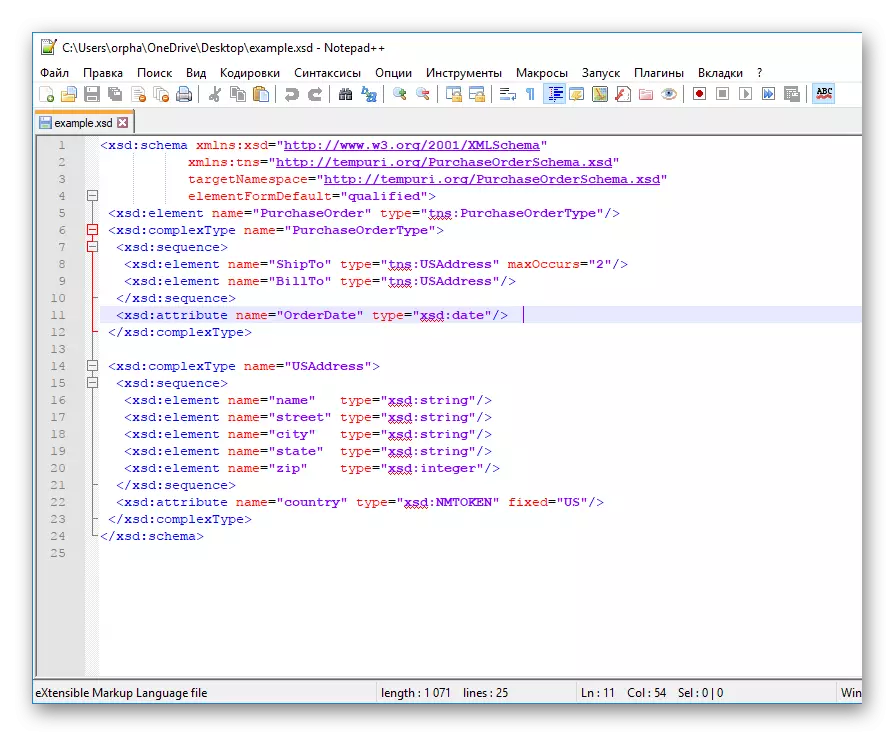
खुला Xsd फाईलहरू पनि थप जटिल पाठ प्रोसेसरमा हुन सक्छन्, जस्तै एमएस शब्द वा लिबर अफिस। तर यी सफ्टवेयर उत्पादनहरू विशेष रूपमा त्यस्ता फाईल सम्पादन गर्न विशेष गरी त्यस्ता फाइलहरू सम्पादन गर्न उपयुक्त थिएनन्, तिनीहरूलाई "नोटपल्ट" मा प्रदर्शित गरिनेछ।
क्रस-शैली कढ़ाई ढाँचा
अर्को हाइपोस्टेज विस्तार XSD एक क्रसको साथ एक कढ़ाई योजना हो। तसर्थ, यस मामलामा यो फाईल ढाँचा एक छवि हो। यी फाईलहरूमा, चित्रहरू बाहेकका चित्रहरू बाहेक त्यहाँ र color ्गीन किंदे र कढ़ाई सिर्जना गर्न विस्तृत विवरणहरू पनि छन्। त्यस्तै XSD फाईल खोल्नु मात्र मार्ग हुन सक्छ।
क्रस सिलाईको लागि ढाँचा निर्माता एक कढ़ाई गर्ने योजनाहरू खोल्न को लागी मुख्य साधन हो, किनकि यो तिनीहरूलाई विशेष रूपमा सिर्जना गर्न र सम्पादन गर्नको लागि डिजाइन गरिएको हो। यो कसरी Xsd फाईल ढाँचा निर्माता मा खुला छ।
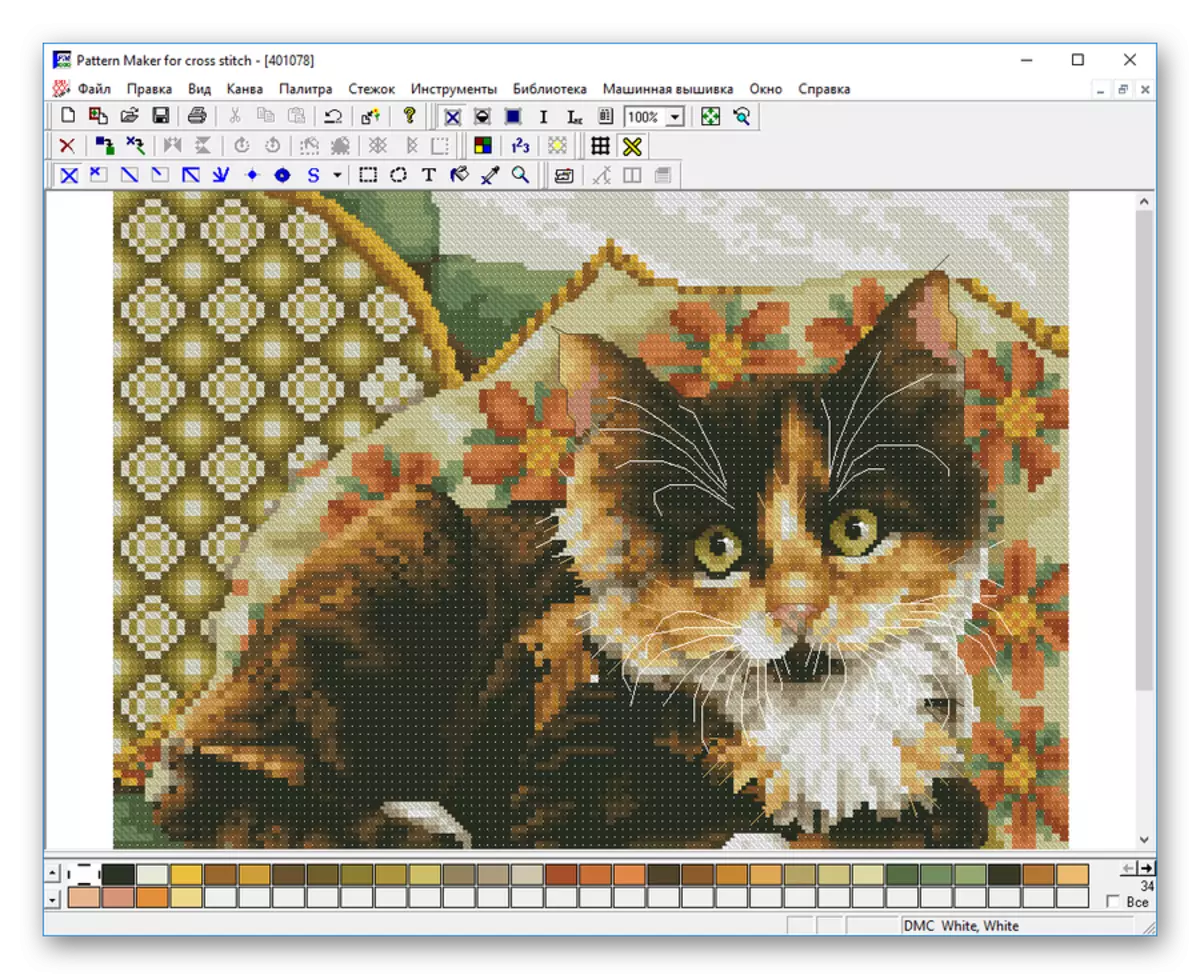
कार्यक्रमको धनी टूलकिट छ। थप रूपमा, यो सजिलैसँग रूसी गर्न सकिन्छ। थप रूपमा, यो नि: शुल्क लागू हुन्छ।
यसैले, XSD फाईल ढाँचा मुख्यतया XML कागजातको रेखाचित्र हो। यदि यो पाठ सम्पादकको साथ खुला छैन भने यसको मतलब यो हो कि हामीसँग क्रस-सिलाई योजना समावेश भएको फाईल छ।
